Installatiehulp
Kodak W1020
U heeft met deze levering van ons de Kodak W1020 ontvangen of hem zelf aangeschaft.
Wij zullen met u stap voor stap door de procedure van inbedrijfstelling gaan. Zonder problemen zult u daarna gebruik kunnen maken van de Kodak W1020 en kunt u de digitale fotolijst op afstand van informatie voorzien door middel van de website www.dontforgetit.eu.
Voor dat u gebruik kunt maken van de digitale foto lijst verzoek ik u het volgende te controleren.
U heeft de digitale foto lijst Kodak W1020?
U heeft een draadloos netwerk waarop u kunt inloggen?
U heeft een computer bij de hand waarmee u het Internet op kunt?
Stap 1.
Nadat u bent ingelogd op de website van Don't Forget It..! gaat u naar 'Apparaatbeheer' aan de linkerkant van het scherm.
Bij 'Titel apparaat' geeft u uw digitale fotolijst een naam.
Bij 'Merk digitale fotolijst' selecteert u: Kodak.
Bij 'Type digitale fotolijst' selecteert u: W1020.
Bij 'Taal weergave' selecteert u de door u gewenste taal die op de digitale fotolijst moet worden gebruikt voor de standaard gegenereerde teksten.
Verder kunt u de tijd dat de Kodak aan moet staan, de tijdzone en het land kiezen en kunt u kiezen welke locatie moet worden weergegeven voor het weerplaatje.
Selecteer de toets 'Opslaan'.
Stap 2.
U haalt nu de Kodak W1020 uit de verpakking.
| 1. | 2. |
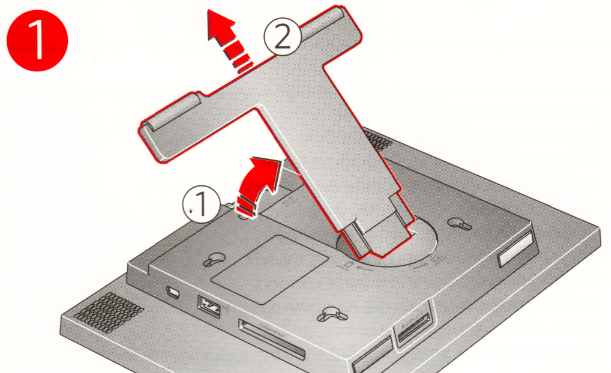 |  |
| 3. | 4. |
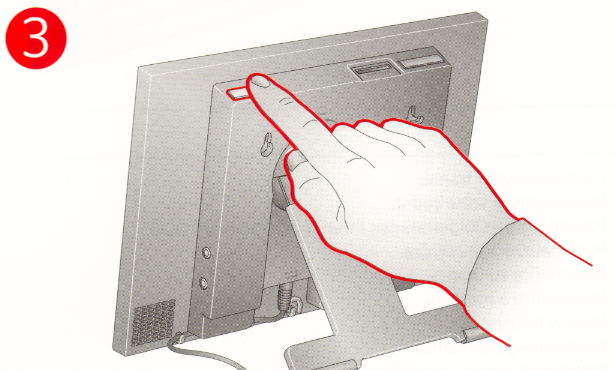 | 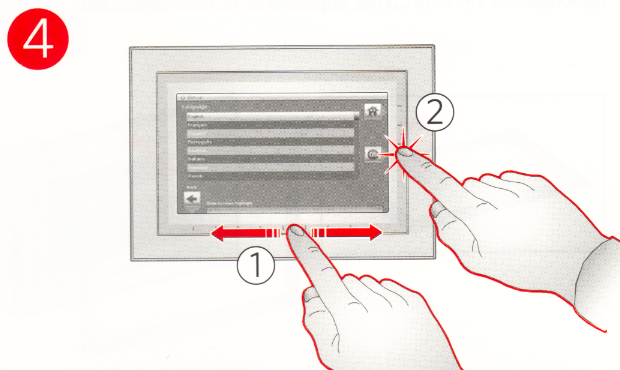 |
| 5. Selecteer een netwerk. | 6. Als de netwerkbeveiliging is ingeschakeld: |
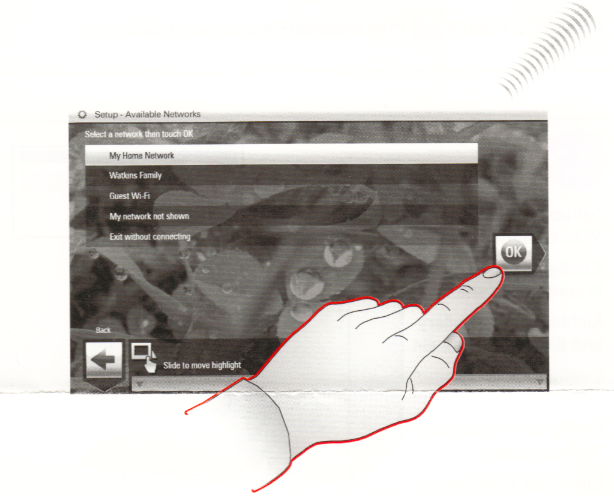 |  |
Check nu via Instellingen / Netwerk welk IP-adres de Kodak W-1020 heeft.
Stap 3.
Met behulp van uw web-browser (Firefox, Google Chrome, Opera, Safari of Internet Explorer) typt u het hierboven gevonden IP adres in de adresbalk. U krijgt nu het volgende scherm:
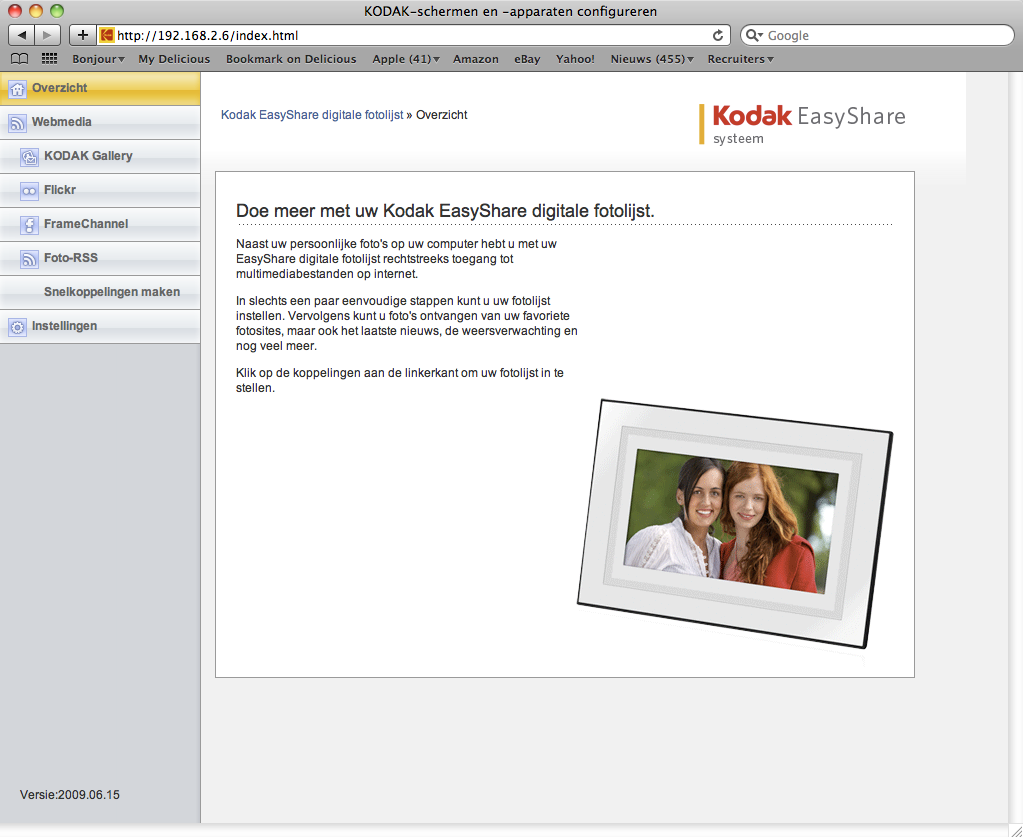
U kunt nu via instellingen de basis instellingen voor de Kodak W1020 instellen. Zorg er ook voor dat bij KODAK Gallery, Flickr en FrameChannel niets is geselecteerd. Bij Foto-RSS selecteert u Toevoegen.
U kiest bij Site voor overige.
Ga naar Apparaatbeheer van deze site (zie hieronder). Selecteer deze hele link http://www........html. En kopieer deze via ctrl+c of via de rechtermuistoets en kopiëren.
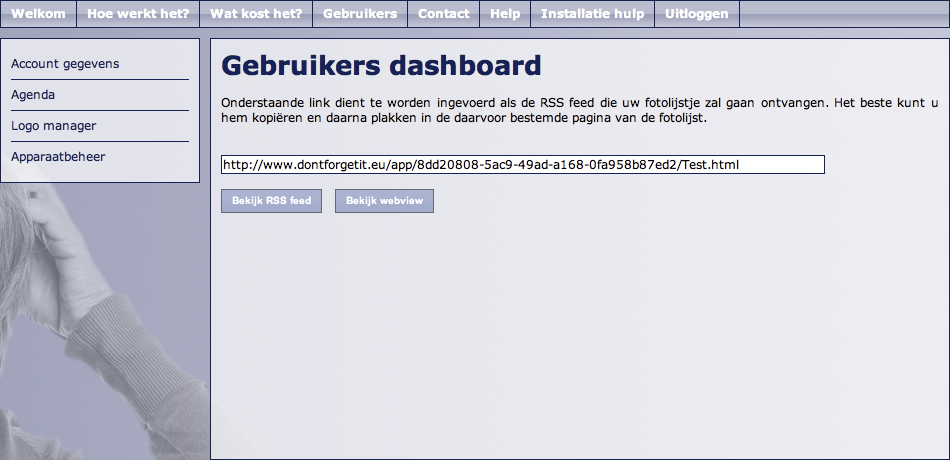
Plak deze link nu in de de URL die bij toevoegen in gevuld moet worden. Geef deze foto-feed een naam (zie hieronder).
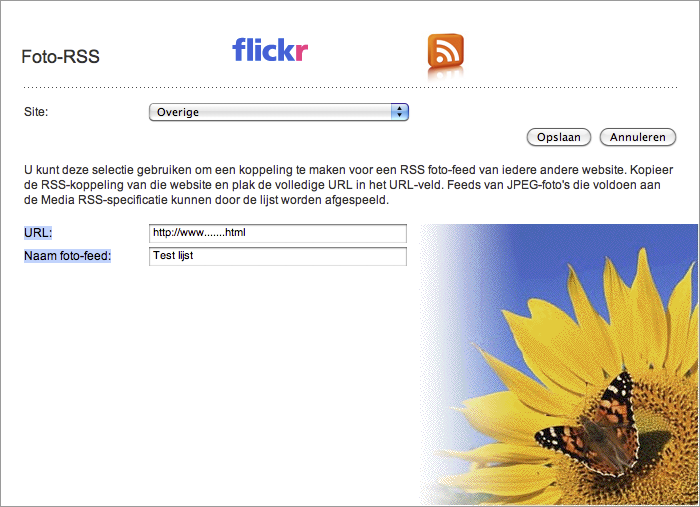
Sla deze gegevens op door Opslaan te selecteren.
De digitale fotolijst is nu klaar voor gebruik.
Indien u nu terug gaat naar de pagina Installatiehulp, vindt u nog algemene instructies.
